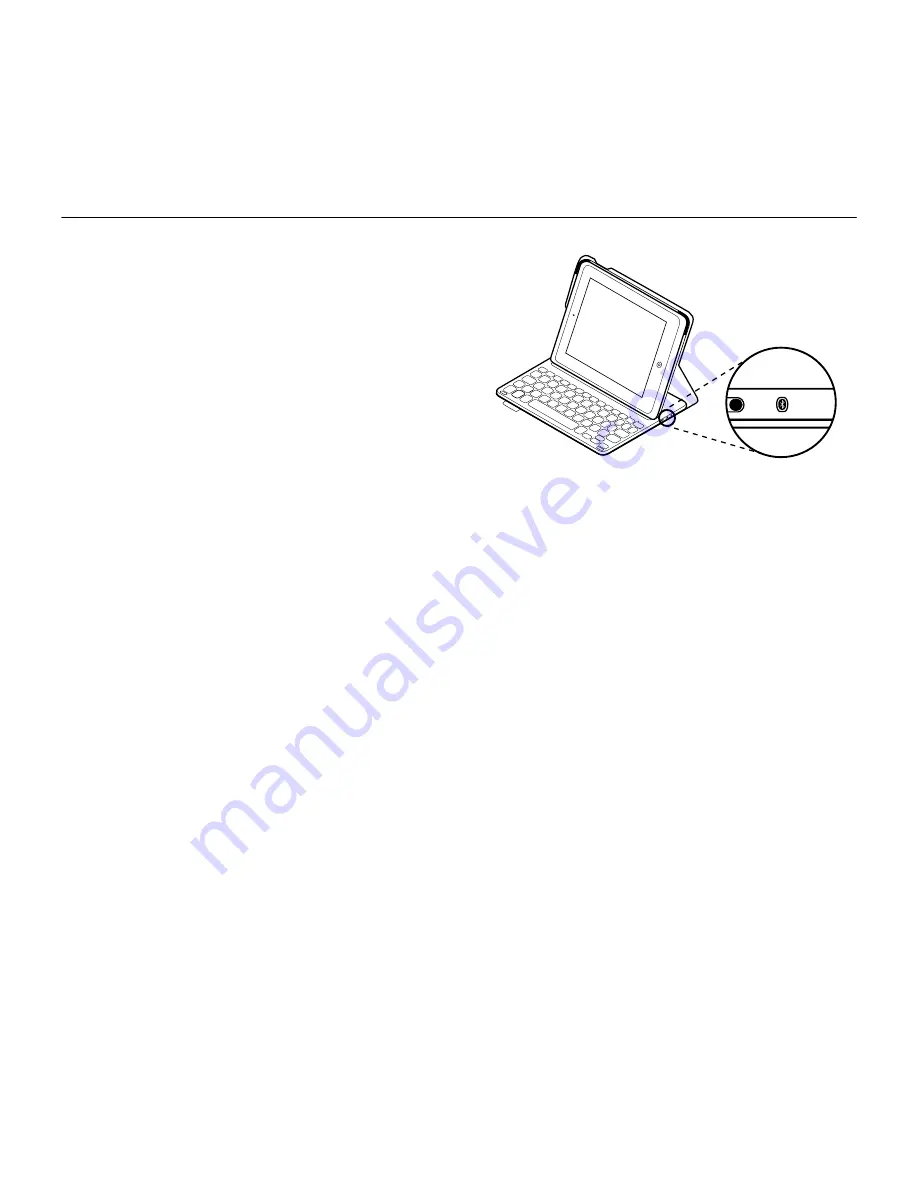
Logitech Ultrathin Keyboard Folio m1
Español 41
2.
En el iPad mini:
• Asegúrese de que la función de
Bluetooth del iPad mini esté activada.
Seleccione Ajustes > Bluetooth >
Activado.
• En el menú de dispositivos, seleccione
“Ultrathin Keyboard Folio m1”.
3.
Si el iPad mini solicita un PIN,
introdúzcalo mediante Folio Keyboard
(en lugar del iPad mini).
Al establecerse una conexión,
la luz de Bluetooth será azul durante
unos instantes y luego se apagará.
Conexión a otro iPad mini
1.
Asegúrese de que el teclado
esté encendido.
2.
Asegúrese de que la función de
Bluetooth del iPad mini esté activada.
Seleccione Ajustes > Bluetooth >
Activado.
3.
Pulse el botón de conexión Bluetooth:
El teclado es detectable durante
3 minutos.
4.
Seleccione “Ultrathin Keyboard Folio m1”
en el menú de dispositivos del iPad mini.
5.
Si el iPad mini solicita un PIN,
introdúzcalo mediante Folio Keyboard
(en lugar del iPad mini).
Al establecerse una conexión,
la luz de Bluetooth será azul durante
unos instantes y luego se apagará.
Summary of Contents for iK610 mini
Page 1: ...Setup Guide Ultrathin Keyboard Folio m1...
Page 117: ...Logitech Ultrathin Keyboard Folio m1 117 1 USB USB USB 5 200 USB iPad mini 2 USB...
Page 225: ...Logitech Ultrathin Keyboard Folio m1 225 Folio 1 USB USB USB 5 V 200mA USB iPad mini 2 USB...
Page 234: ...Logitech Ultrathin Keyboard Folio m1 234 1 USB USB USB 5 200 USB Pad mini 2 3 2 USB...
















































